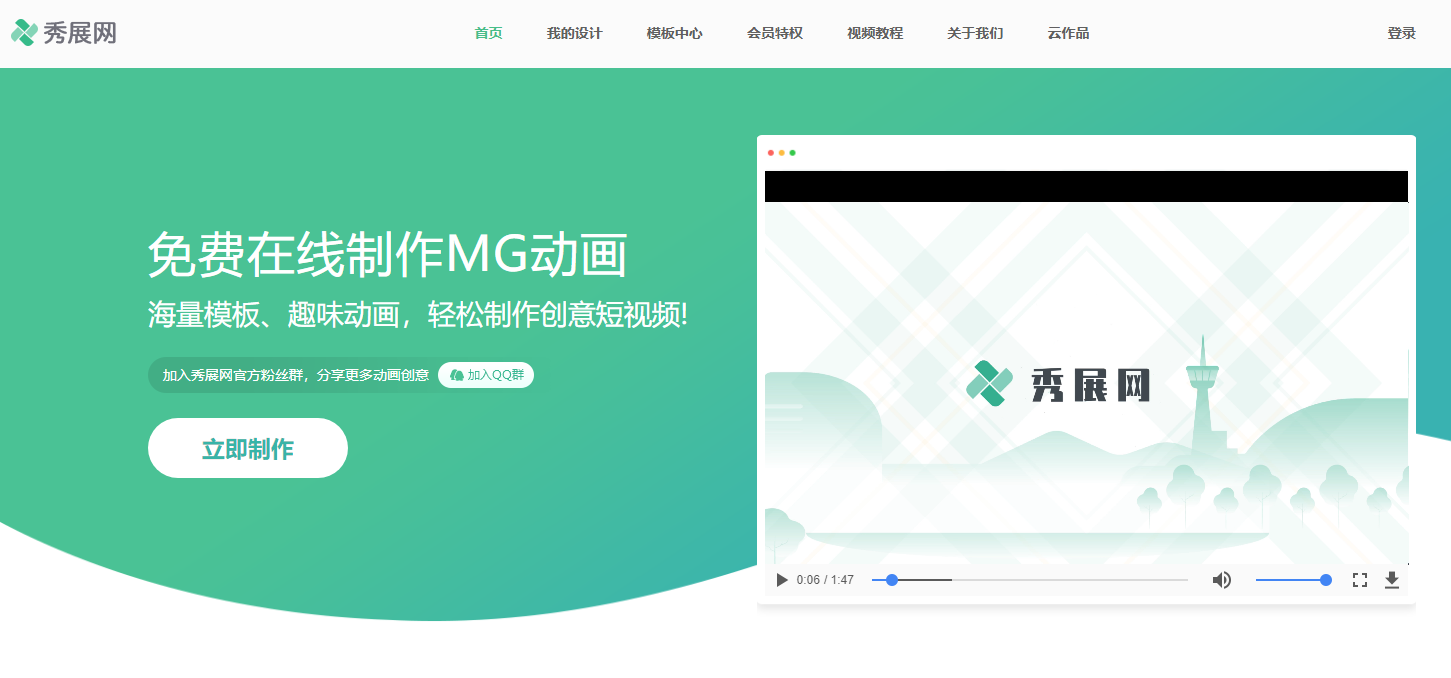动画如今在我们身边随处可见,如地铁公交上的小动画,电视片头、节目频导包装、产品宣传,目前广泛应用于各种行业内,但大多数普通人几乎没有接触到动画制作方面的内容,当有制作动画的需求时又该怎么办?
下面分享一个在线制作动画简易教程,一起来看看吧。
一、选择模板
为了能够快速制作一个动画视频,可以根据你所要制作的动画视频主题,选择在线模板来编辑制作。
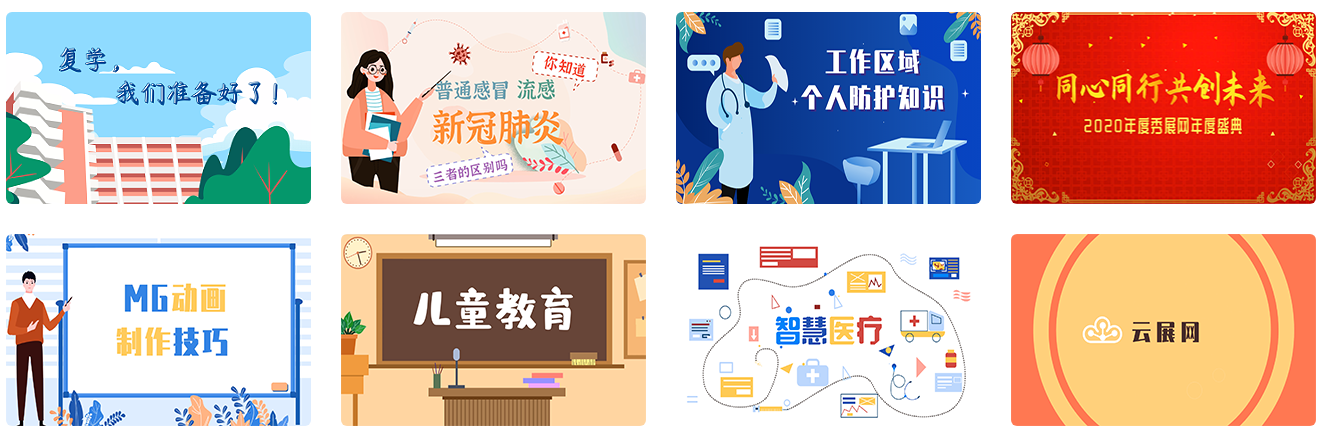
二、编辑模板
当你选择好模板后,打开模板,开始进行编辑制作。
1、场景
A. 巧用主题场景素材
点击【素材】,然后点击【主题场景素材】,内置多个主题场景,您可以添加主题场景里面的单个素材,也可以把整个主题场景添加到画布上:
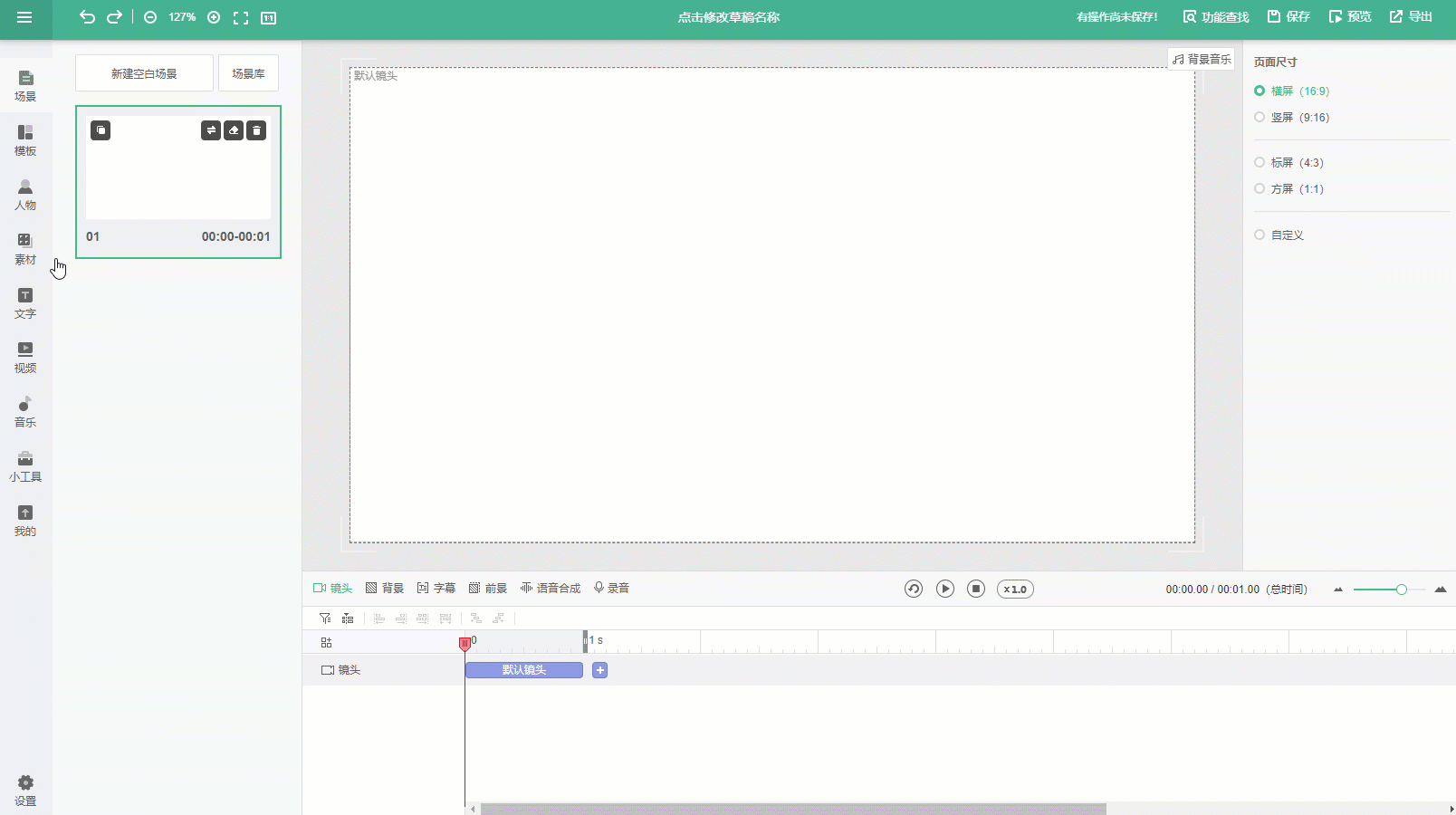
把主题场景添加到画布上后,可以给场景里面的单个素材或者整个场景更换色系:
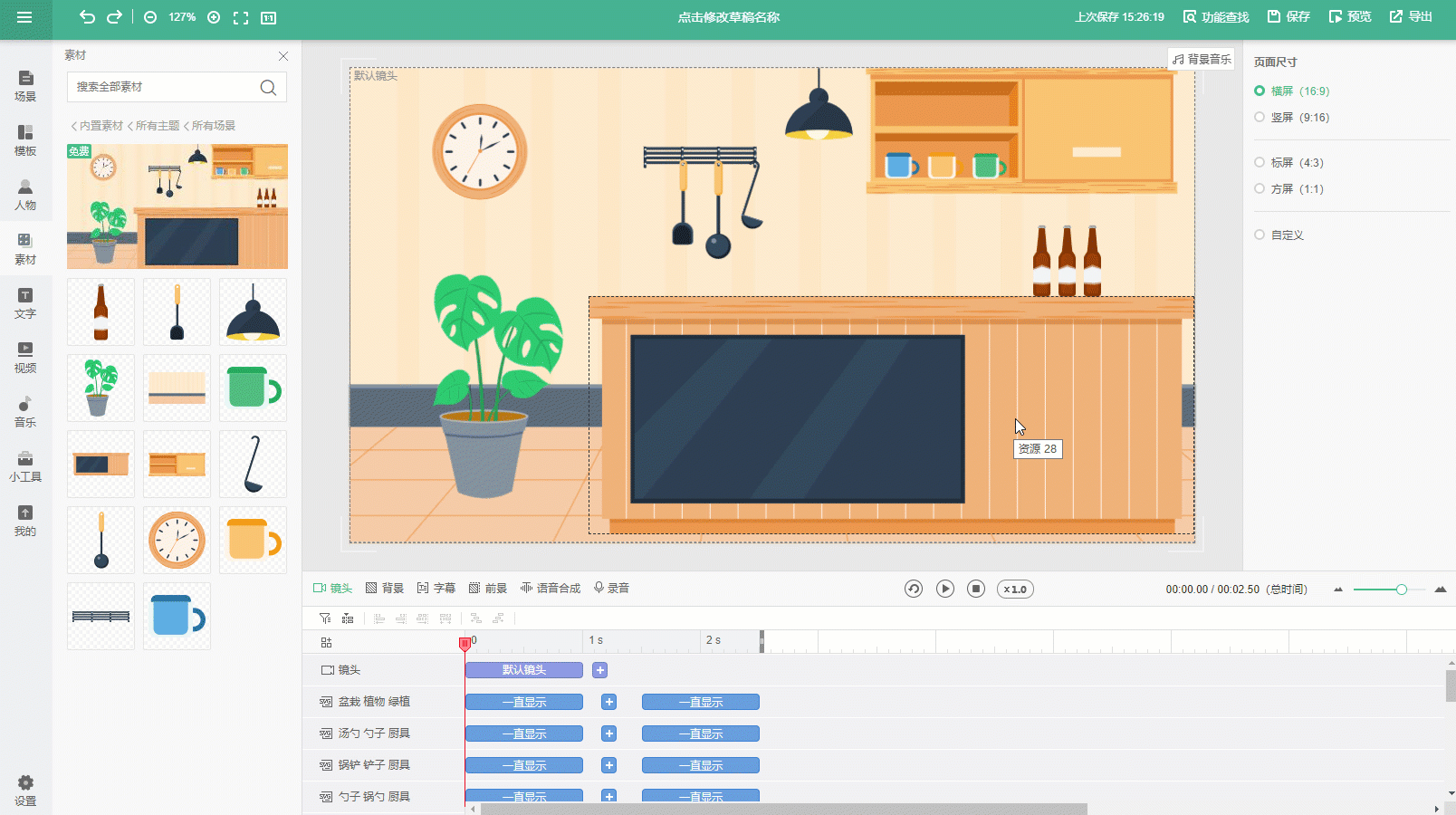
B.当鼠标移动到场景上时,会显示如下图按钮,分别是【复制】、【替换】和【删除】,可通过复制、删除、替换场景来有效提高我们的制作效率。
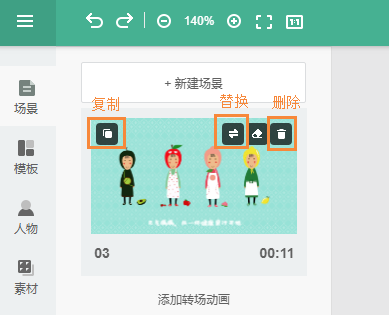
C.对场景的尺寸进行修改。
在【页面尺寸】栏目,可选择各种场景尺寸,横屏(16 : 9)、竖屏(9 : 16)、标屏(4 : 3)、方屏(1 : 1),也可以按照自己需要去自定义页面尺寸。
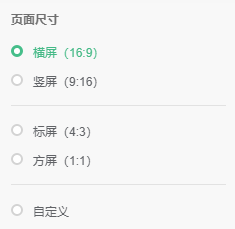
2、添加元素
A. 添加人物角色
在动画制作页面的左侧工具栏,点击【人物】,选择合适的人物角色。
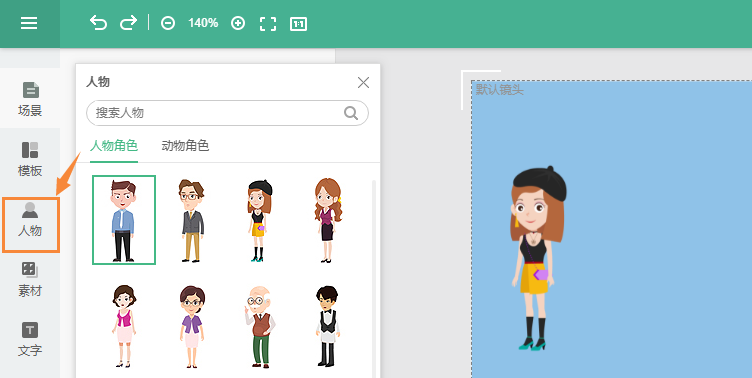
选定人物角色后,还可以对人物角色添加各种表情和肢体语言等。
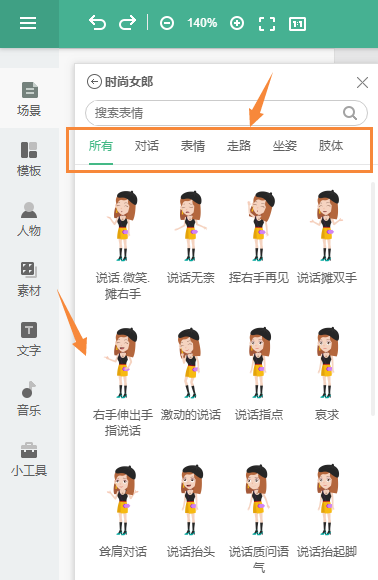
B.添加素材
根据动画视频主题和你自己的创意来添加相关的素材,丰富你的动画视频。在动画制作页面的左侧工具栏,点击【素材】, 可添加动画组件、特效、矢量插图等。
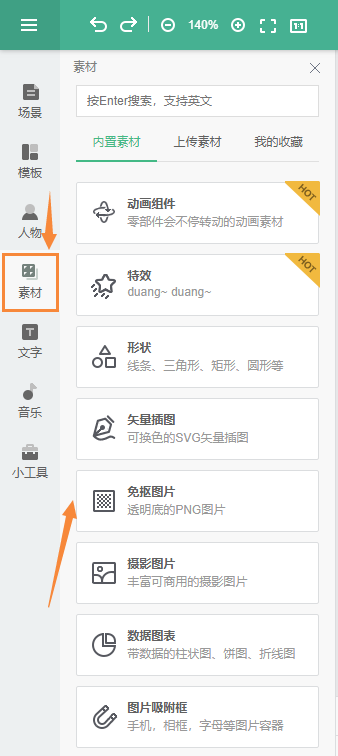
C.添加文字
在菜单栏选择【文字】,就可以添加标题文字,副标题文字和添加正文文字了。
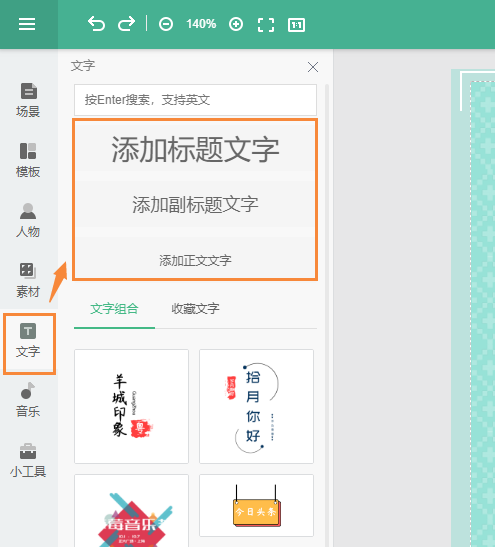
D.添加音乐
这里可以根据动画内容选择添加上传本地音频文件、上传背景音乐或内置音效。
在工具栏点击【音乐】,即可选择添加。
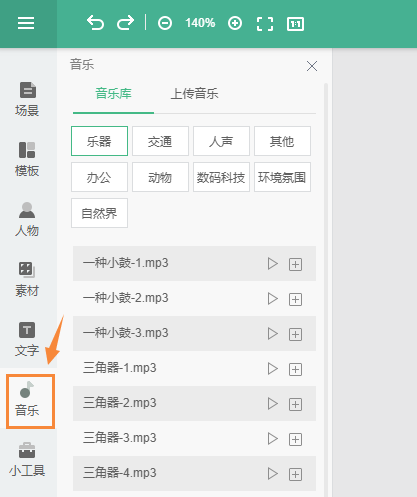
3、添加动画

4、添加字幕
字幕有利于更加清晰地传达动画内容,添加字幕的操作如下:
在时间轴区域,点击【字幕】即可添加字幕。
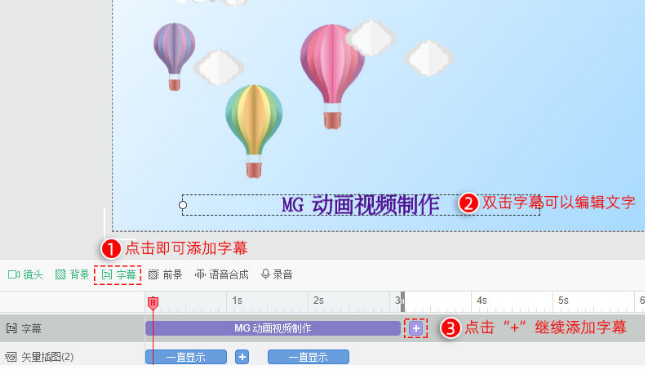
5、添加镜头
缩放和移动的镜头特效使动画视频更有镜头感,给观众更好的视觉体验。添加别出心裁的镜头效果,让动画视频更加出彩。具体操作如下:点击【镜头】 - 点击【+】添加镜头 - 调整镜头大小、位置及镜头切换的快慢。
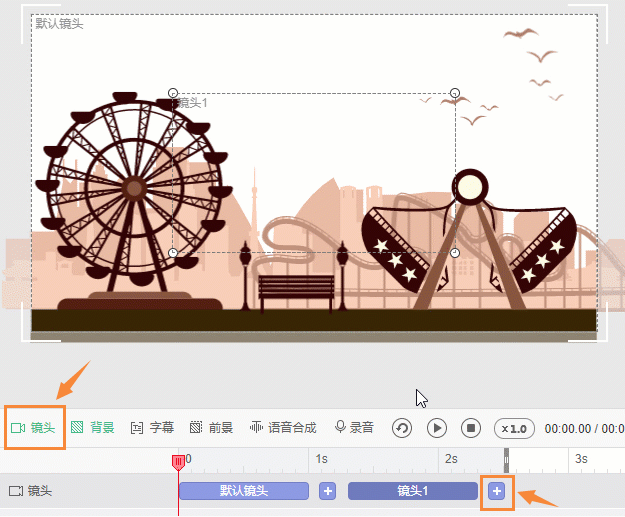
三、预览、保存及发布
当你对当前的MG动画作品编辑完成时,可以点击【保存】动画视频,点击【预览】查看你的作品。
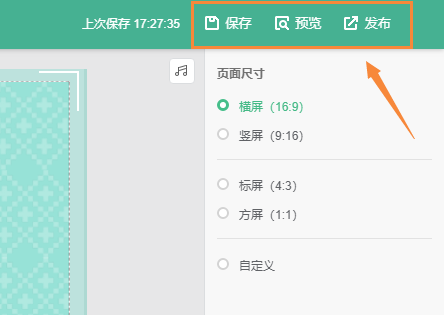
如果你想让更多人看到你的作品,点击【发布】按钮,编辑作品的标题、封面、描述等,发布H5作品。
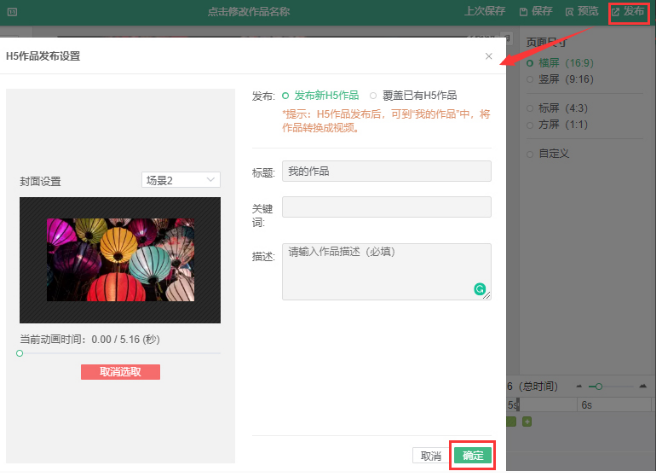
这样一个动画视频就完成啦,以上操作是使用秀展网来制作完成的。
秀展网是一个MG动画制作平台,电脑通过浏览器就能访问并使用,内置海量精美模板、素材,可利用其提供的图像、字体、音乐、模板等设计元素轻松做出适用于品牌推广、电商促销、教育科普、生活节日等在线动画短视频。
用它可以在线制作动画还有免费素材,小白也能秒变动画大师,需要制作动画的小伙伴们赶紧试一试。
秀展网官方网址:https://www.xiuzhan365.com/